Supprimer MacKeeper

Comment supprimer MacKeeper ? Comment désinstaller MacKeeper de son Mac de façon complète et définitive ? Pourquoi supprimer MacKeeper qui n’est pas l’anti-virus qu’il prétend être ? Comment se débarrasser des fichiers résiduels après la désinstallation de MacKeeper ? Me-desinscrire vous propose un tuto détaillé pour comprendre comment désinstaller MacKeeper et supprimer MacKeeper définitivement de son Mac.
Pourquoi supprimer MacKeeper ?
MacKeeper est un logiciel pour OS X qui est souvent considéré comme un virus ou un malware. Il est recommandé de se débarrasser de l’application MacKeeper sur votre Mac pour éviter toute menace de sécurité. Commençons cet article en répondant à une plusieurs questions que les utilisateurs de Mac ont du déjà se poser.
A-t-on besoin d’un anti-virus pour Mac ?
Contrairement aux idées reçues, il est tout a fait possible d’être contaminé par un virus ou un malware sur Mac. Les dires qu’on peut retrouver sur le net comme quoi l’avantage d’un Mac c’est qu’on est sûr de ne pas avoir de virus sont totalement faux. Pour autant il ne faut pas choisir n’importe quel anti-virus et si vous naviguez régulièrement sur le web vous constaterez que la plupart des publicités pour un anti-virus sur Mac sont des publicités pour MacKeeper.
MacKeeper est-il un anti-virus pour mac fiable ?
Là aussi une idée reçue pourrait faire passer MacKeeper pour un malware (un logiciel malveillant pouvant causer du tord à votre Mac). MacKeeper n’est pas un malware et il n’est pas dangereux pour la santé de votre mac. Par contre est-il vraiment un anti-virus.
Sur ce sujet nous vous recommandons la lecture de l’article du site www.securitemac.com qui présente de façon détaillé le logiciel. Dans cet article, le site explique très clairement que même si MacKeeper n’est pas un malware, il y a une grossière erreur sur la marchandise. MacKeeper se revendique comme un anti-virus permettant de vous protéger de toute menace et d’augmenter les performances de votre mac. Il n’est est rien. Pire encore on pourrait critiquer la politique de communication mensongère du logiciel qui n’utilise pas toujours les méthodes les plus orthodoxes pour promouvoir ses services.
Autant de raison qui nous amène à recommander aux utilisateurs ayant installer MacKeeper de supprimer l’application et de se tourner vers d’autres solutions pour augmenter la sécurité et protéger un Mac.
Au final pour se protéger de tous les malwares et virus, c’est le comportement de l’internaute qu’il faut surveiller. La vigilance est sans doute la meilleure façon d’éviter les problèmes. Ne téléchargez pas des fichiers étrangers ou d’applications qui ne sont pas officiellement publiés sur les plateformes de téléchargement officielles et certifiées par Mac. Votre mac ne se privera pas de vous alerter lorsque vous tenterez d’installer une application qui ne vient pas d’un store officiel.
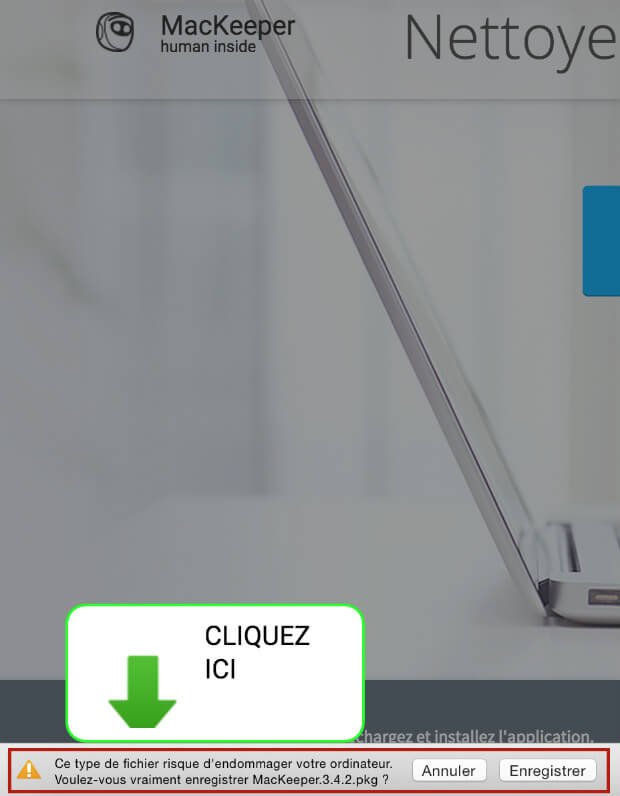
Ne téléchargez jamais un fichier ou un application étrangère en dehors des plateformes de téléchargement classiques si vous n’êtes pas sûr que ça ne comporte aucun risque. Pour MacKeeper, votre Mac n’hésitera pas à vous avertir.
Comment désinstaller MacKeeper ?
La désinstallation de Mac Keeper se fera en 2 étapes différentes. Vous devrez d’abord désinstaller l’application en elle même et ensuite vous occuper des fichiers résiduels (les fichiers que ne se suppriment pas à la désinstallation de l’application). Pour la deuxième partie, il faudra effectuer une recherche via le Terminal de Mac OS X.
Comment supprimer l’application MacKeeper
Pour supprimer l’application MacKeeper, vous devrez dans un premier temps fermer l’application si celle-ci est ouverte. Pour se faire, sélectionnez l’application et appuyez sur les touches « cmd » + « Q ».
Une fois l’application fermée, rendez-vous dans le Finder du Mac et dans le fichier des applications. Vous trouverez l’application MacKeeper parmi la liste des applications installées sur votre Mac.
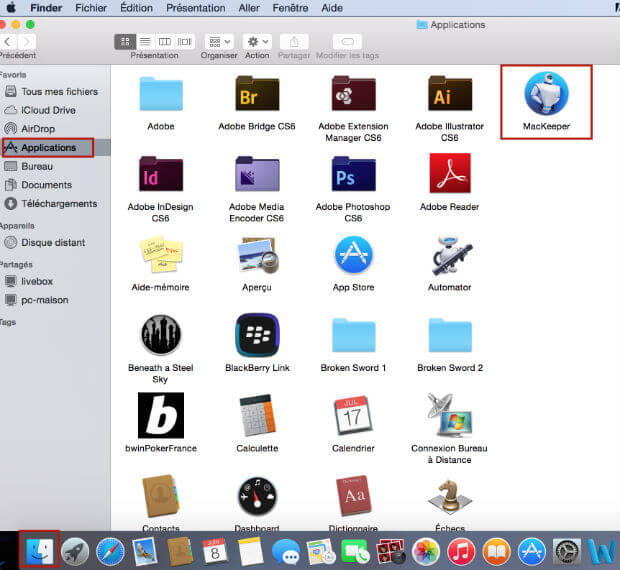
Sélectionnez l’application qui se trouve dans votre Finder, dans le fichier des applications (pensez à fermer MacKeeper avant).
Sélectionnez l’application et déplacez là dans la corbeille pour supprimer MacKeeper.
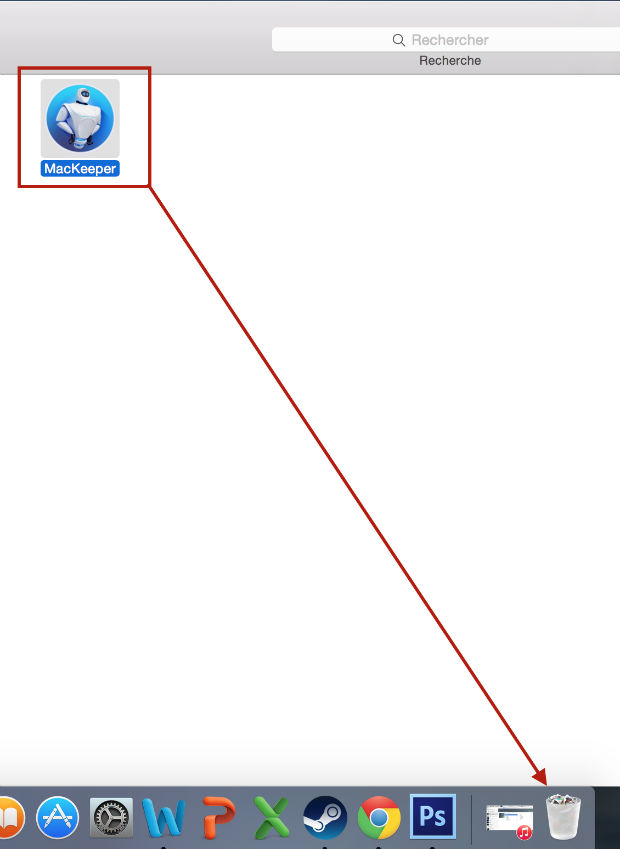
Déplacez l’application dans la corbeille. Vous devrez confirmer votre action en entrant votre mot de passe de sécurité
On vous demandera votre mot de passe pour supprimer l’application (comme c’est le cas pour toutes les suppressions d’application sur Mac).
Une fenêtre s’affiche ensuite, cliquez sur le bouton « désinstaller MacKeeper ».
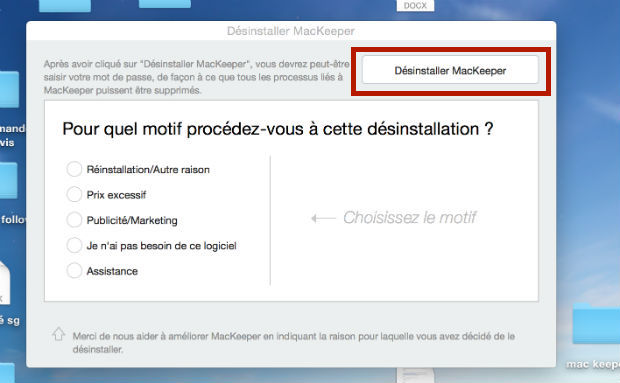
Une fenêtre s’affiche. Cliquez simplement sur « Désinstaller Mac Keeper ».
Une fois l’application dans la corbeille, pensez également à vider cette dernière afin de supprimer définitivement les fichiers qui s’y trouvent.
Supprimer définitivement MacKeeper
La suppression (et donc la désinstallation) de l’application ne suffit pas pour effacer toutes les traces de Mac Keeper sur votre Mac et il faudra effectuer une commande particulière pour supprimer tous les fichiers résiduels qui peuvent encore se trouver sur votre mac.
Pour se faire, vous devrez suivre les instructions suivantes.
Pour commencez si vous avez un volume de sauvegarde monté (Time Machine) ou un disque dur/smartphone branché à votre Mac, éjectez-le.
Lancez ensuite le Terminal. Rendez-vous dans le Finder et dans le fichier des applications sélectionnez « Utilitaires ».
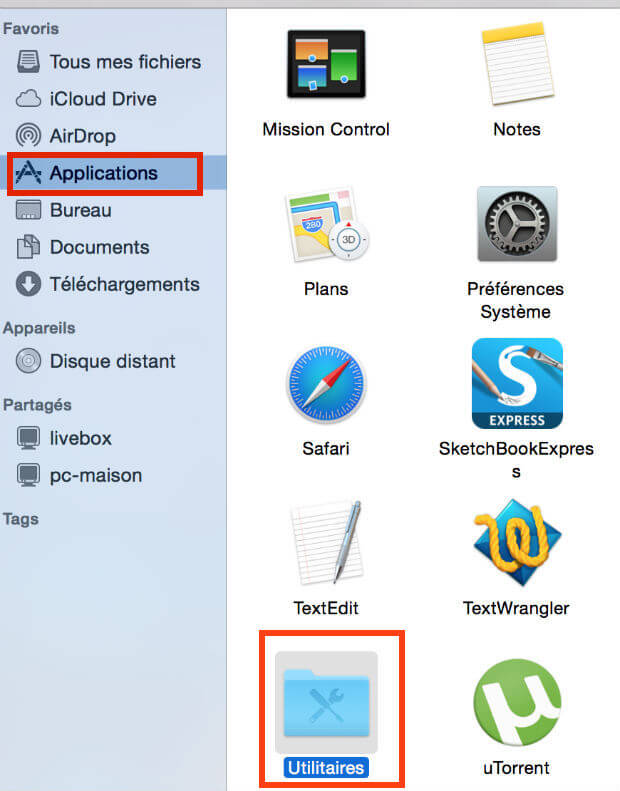
Dans le fichiers des applications sélectionnez « Utilitaires ».
Une fois dans le fichier des utilitaires cliquez sur « Terminal ».
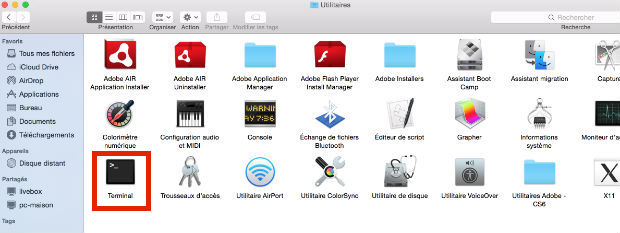
Cliquez ensuite sur l’icône « Terminal ».
Une fenêtre s’ouvre (c’est le terminal). Vous allez alors exécuter une commande pour supprimer tous les fichiers résiduels laissés par l’application Mac Kepper.
Vous n’aurez pour cela besoin que de copier et coller le code suivant dans la commande du terminal :
sudo find / -iname *mackeeper* -exec rm -rf {} \;
Une fois la commande inscrite, validez en cliquant sur « entrer « . Entrez ensuite votre mot de passe (rien ne s’affichera lorsque vous le taperez, assurez-vous donc de le taper correctement et de valider en appuyant sur « Entrer ». Si celui ci est faux, vous verrez le message “Sorry, try again.” Retaper le mot de passe si nécessaire.
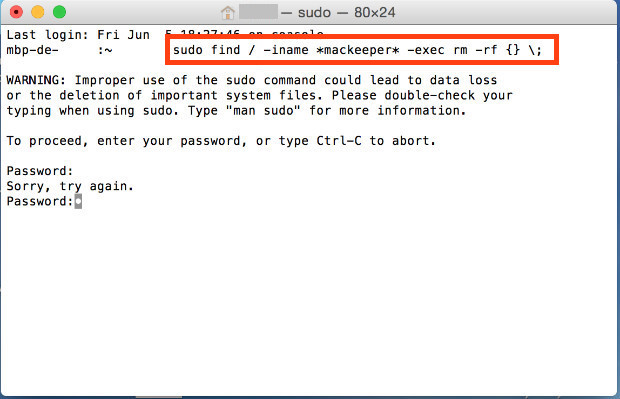
Entrez la commande (vous pouvez la copier et la coller directement depuis notre site) puis validez en appuyant sur « Entrer ». Entrez ensuite votre mot de passe (celui-ci ne s’affiche pas) puis validez en appuyant une nouvelle fois sur « Entrer ». La commande s’exécutera ensuite. Laissez la commande s’effectuer et quittez la fenêtre.
Une fois le mot de passe entré, laissez la commande s’exécuter (cela peut prendre jusqu’à 2 minutes.) Quand plus rien ne s’affichera, la commande aura donc fini d’être exécutée et vous aurez effacer tous les fichiers résiduels.
Si vous avez bien suivi toutes les étapes de ce tuto vous savez désormais comment supprimer MacKeeper définitivement de votre mac.
